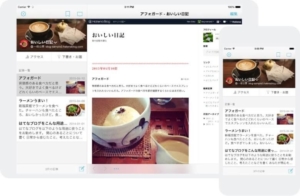本サイトにはプロモーションが含まれています。
【スマホOK】失敗しないはてなブログの始め方!無料版/Pro版を併せて解説
はてなブログの始め方は、PCでもスマホでも簡単にできるたった5分の作業です。
サーバー管理や難しい設定を自分で行う必要は全くなく、アカウント登録だけですぐにブログを使い始めることができます。
はじめての方でも絶対に失敗しないはてなブログの始め方を確認していきましょう。
本記事は、ブログブートキャンプのブログの始め方-無料ブログサービスに関する内容となります。
 レオ
レオブログサービスの中でもはてなブログがおすすめって聞いて、新しく開設してみたい!
 アレックス
アレックスブログ開設に全く難しい作業はないはずだ。5分もあれば、はてなブログを始められるぞ!
気になるところへ読み飛ばす
はてなブログの始め方【無料版/プロ版】

はてなブログの始め方を画像付きで解説します。
ブログ開設に必要な初期費用としては、無料版であれば0円、Pro版であれば約2,000円です。
(有料プラン:1,008円(税込)/独自ドメイン:約1,000円)
初心者でも5〜10分ほどで簡単にできるので、3ステップの手順に従って進めていきましょう。
1. はてなIDの登録
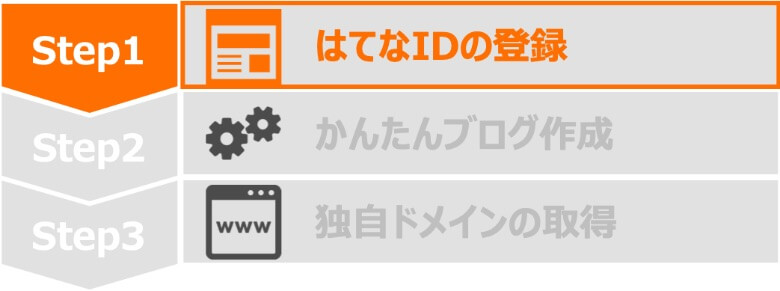
まずは、はてなブログを開設するために必要なはてなIDの登録を行います。
公式サイトにアクセス
さっそく、はてなブログ 公式サイトにアクセスして、はてなID作成を進めていきましょう。
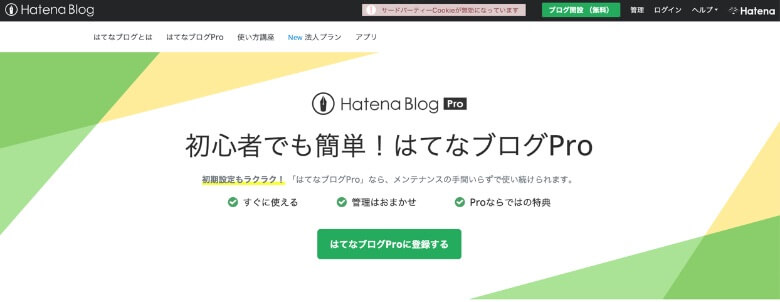
公式サイト: https://hatenablog.com/guide/pro
はてなユーザー登録
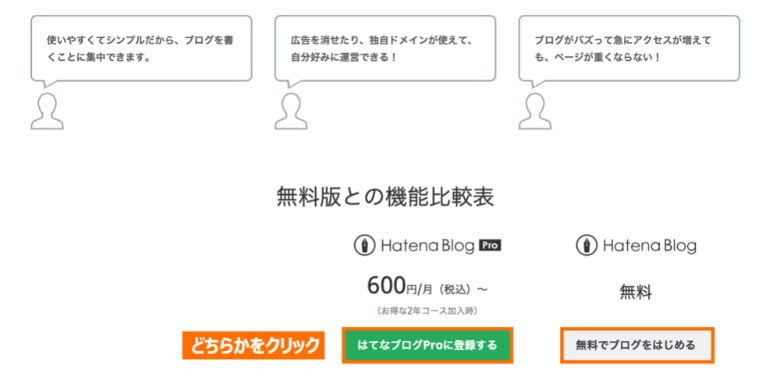
表示されたページの中ほどまで進み、「はてなブログProに登録する」か「無料でブログをはじめる」のどちらかをクリックしてください。
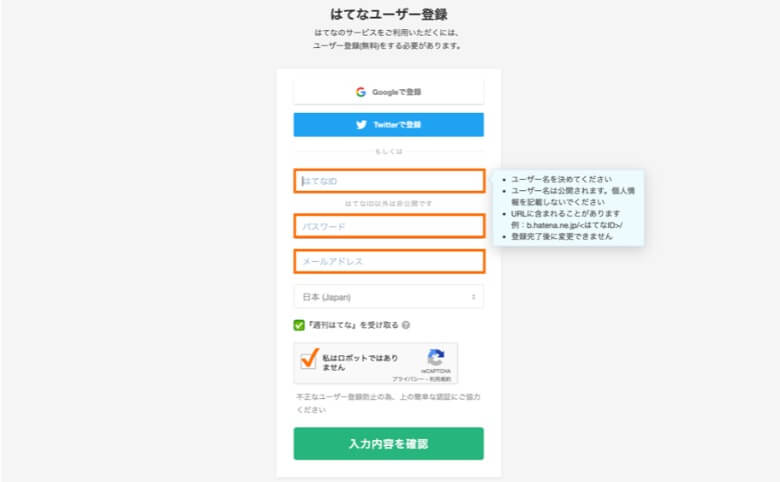
はてなユーザー登録(はてなIDを作成)のページで、以下の3項目を入力します。
- はてなID
- パスワード
- メールアドレス
 アレックス
アレックスはてなIDはユーザー名として公開され、後からの変更はできないので注意だ!
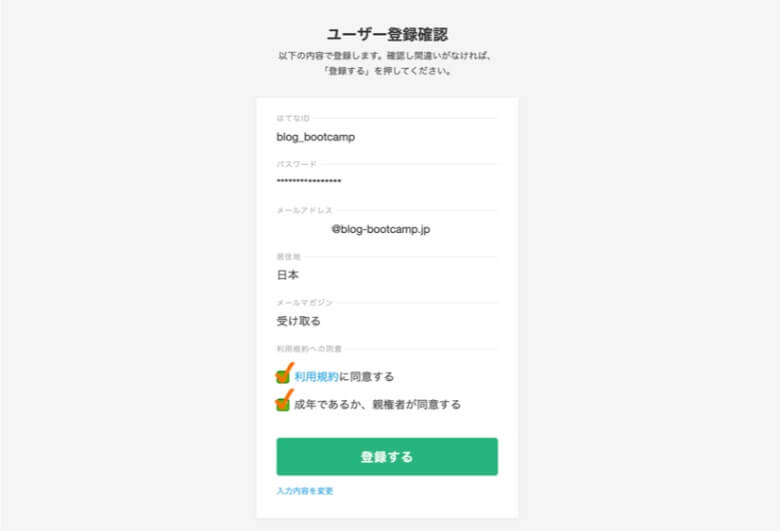
2つの確認項目に忘れずにチェックを入れて、「登録する」をクリックしてください。
2. かんたんブログ作成
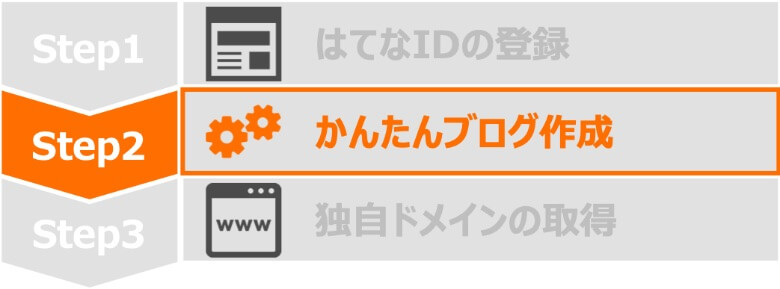
続いて、かんたんブログ作成を利用して、はてなブログを開設します。
ブログURLの決定
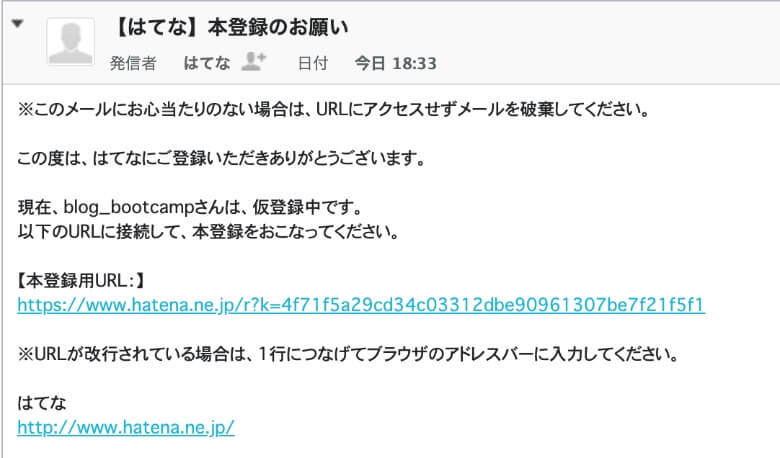
入力したメールアドレスに本登録の案内が届くので、記載されたURLにアクセスしましょう。
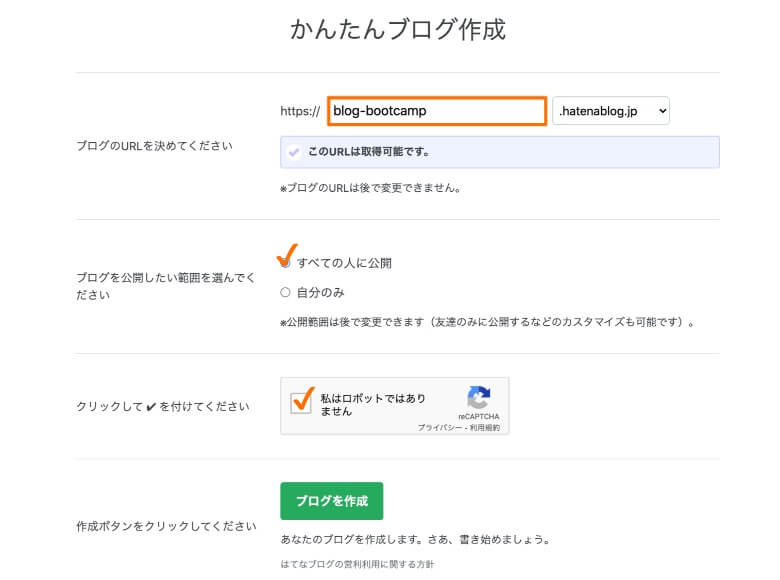
はてなブログのURLを決めます。URLは、任意の文字列(サブドメイン)と5つの候補から選択するドメイン名を合わせたものが割り当てられます。
- 文字列.hatenablog.com
- 文字列.hatenablog.jp
- 文字列.hateblo.jp
- 文字列.hatenadiary.com
- 文字列.hatenadiary.jp
 アレックス
アレックス迷ったら.hatenablog.comが一番無難だ!
URLが決まったら、「ブログを作成」をクリックしてください。
料金プランの選択
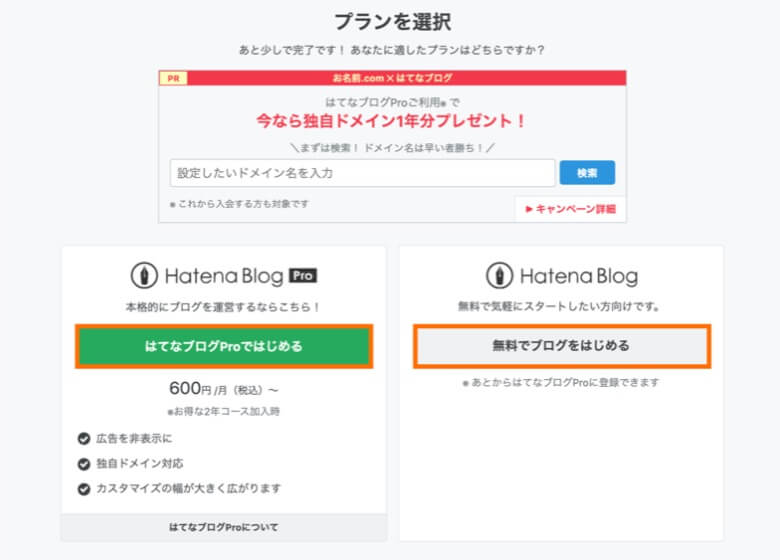
プラン選択が求められるので、「Pro版」か「無料版」のいずれかのプランを選択しましょう。
 レオ
レオプランって無料版でも十分かな?
 アレックス
アレックスブログを趣味として楽しみたい場合は無料版でOKだ。
将来的に収益化まで見据えたい場合は、プロ版を選ぶべきだ!
無料版を選択する場合は以下の手順は不要となり、はてなブログの開設は完了です。
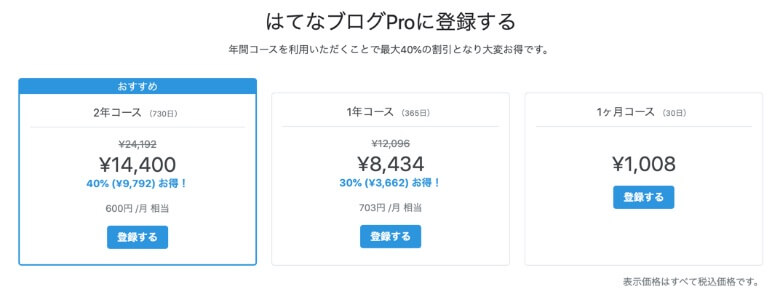
はてなブログProを選択した方は、引き続き料金プランのコースを選択してください。
2年払い・1年払い・1ヶ月払いの3コースがありますが、長期割が適用される1年コースではてなブログProを始めるのがオススメです。
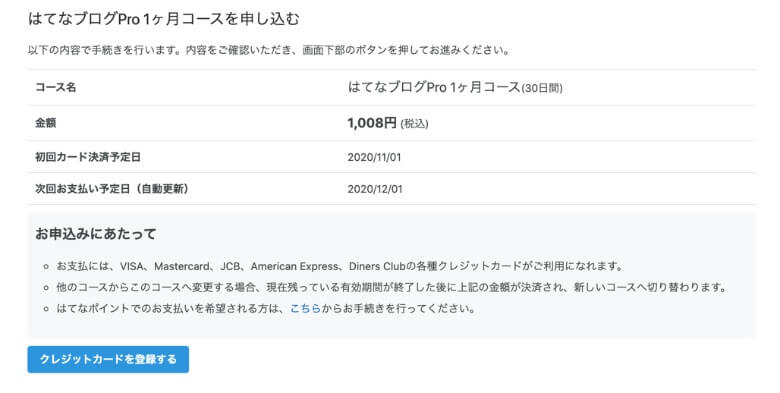
コース名や金額が表示されるので、クレジットカードを登録して支払いを完了してください。
支払い方法としては、クレジットカード以外にもデビットカードやプリペイドカード、はてなポイントによる支払いにも対応しています。
3. 独自ドメインの取得(プロ版のみ)
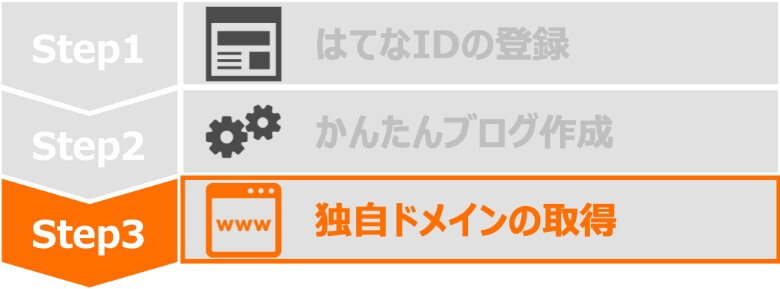
はてなブログProを選択した場合は、引き続き独自ドメインを取得して設定します。
稀に、はてなブログProの特典としてお名前.comの独自ドメインをプレゼントしていることがあるので、その際はキャンペーンを使いましょう。
ドメインの空きを確認
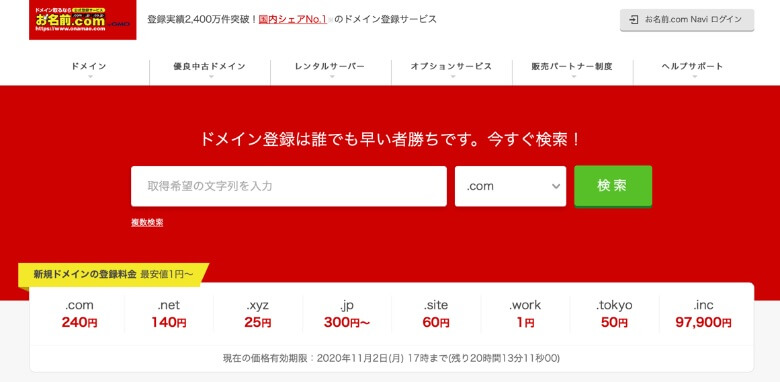
公式サイト: https://www.onamae.com
まずは、お名前.comにアクセスして、希望ドメインの空きを確認していきます。
検索ボックスに希望するドメインを入力し、空き状況の検索をかけてみてください。

ドメインとは、はてなブログのURLの一部となる文字列で、プロ版の場合はブログ開設時に設定したURLを置き換えることになります。
ドメインの前半部分は、ブログ名と同じ文字列に設定して覚えやすいものにしておくと、後々ブログのブランド力に効いてきます。
ドメインの後半部分は、.comや.netなどから選択する方式です。好きなものでOKですが、迷ったら最もメジャーな.comが無難になります。
 レオ
レオ迷ってドメインが全然決められない!
 アレックス
アレックスブログ名やハンドルネームを設定するのが一般的だ!
独自ドメインを購入

実際に取得するドメインだけにチェックを入れ、「料金確認へ進む」をクリックしてください。
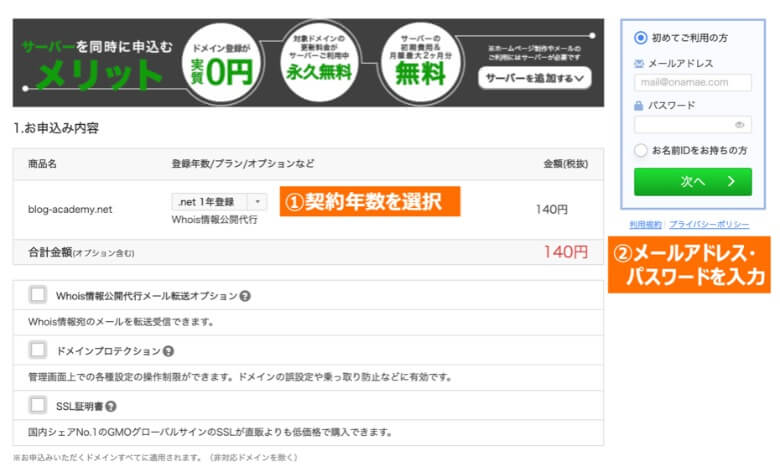
契約年数・追加オプションを選択し、さらに登録用のメールアドレス・パスワードを入力します。
追加オプション:なしでOKです。ドメインの契約年数は1年登録でも大丈夫ですが、余裕がある方は複数年登録にしておくと安心です。
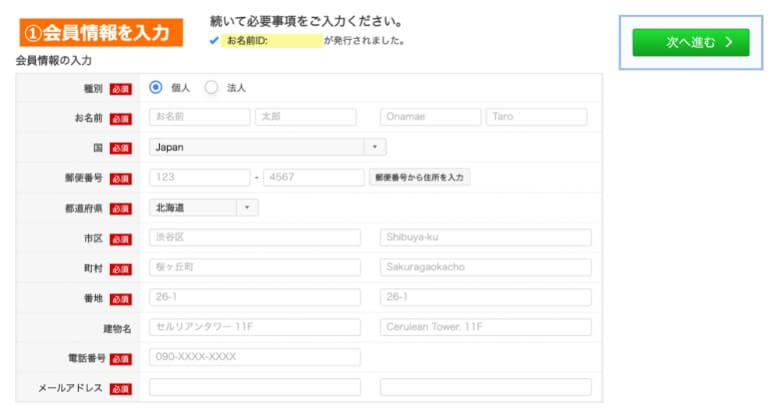
ドメイン登録に必要な会員情報を入力します。会員情報はドメインの所有者情報になるため、必ず正しい情報を入力するようにしてください。
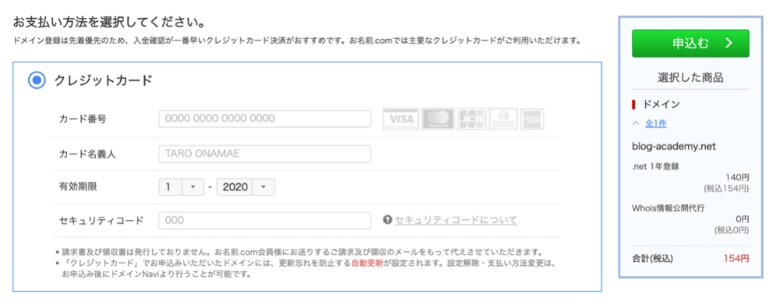
最後に、支払い情報を選択して「申込む」をクリックすれば、ドメインの取得は完了です。
独自ドメインを設定
取得した独自ドメインは、お名前.com側とはてなブログ側の両方で設定が必要になります。
お名前.comでの設定

お名前.com Naviにログインし、上部のメニューから「ドメインのDNS設定」を選択します。
続いて設定対象のドメイン一覧が表示されるので、先ほど取得したドメインにチェックを入れて「次へ」をクリックしてください。
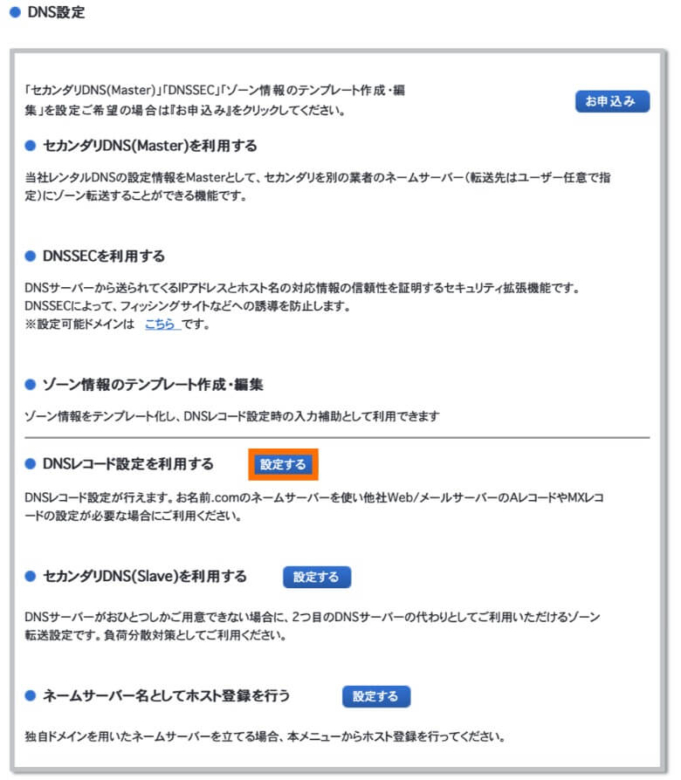
DNSレコード設定を利用するの項目の「設定する」をクリックしましょう。
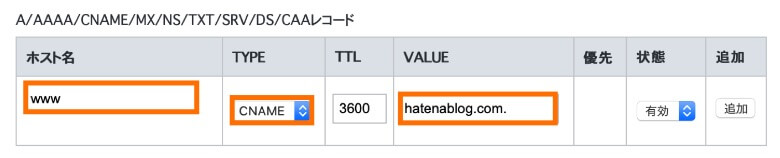
DNSレコード情報に次の通り選択/入力します。
- ホスト名: www
- TYPE: CNAME
- TTL: 3600
- VALUE:
hatenablog.com.
 アレックス
アレックスVALUEは、ブログ開設時に決めたURLのドメイン名に関わらずhatenablog.com.を指定だ!
右側にある「追加」をクリックし、さらに最下部までページをスクロールして「確認画面へ進む」をクリックしてください。
最後に、確認画面で「設定する」をクリックすると、お名前.com側の設定は全て完了です。
はてなブログでの設定
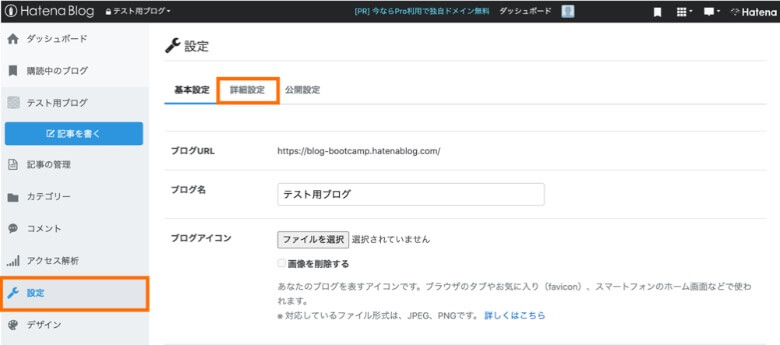
はてなブログの管理画面にログインし、「設定→詳細設定」と進んでください。

独自ドメイン欄に、先ほど取得した独自ドメインを入力しましょう。(www.○○.△△の形式)
入力完了後、ページ最下部にある「変更する」をクリックすれば、設定は全て完了となります。
 レオ
レオ独自ドメインの設定が反映されてないみたいだけど?
 アレックス
アレックス設定の反映には、最大で数時間かかるんだ。気長に待とう。
スポンサーリンク
はてなブログとは?
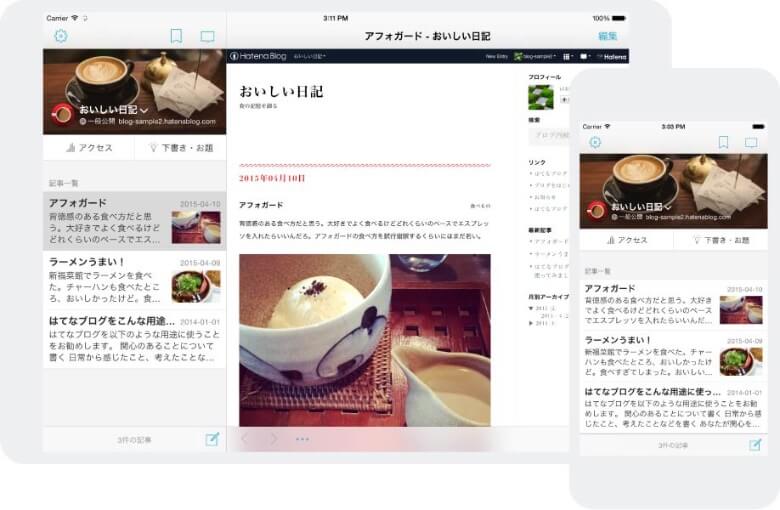
はてなブログとは、株式会社はてなが運営しているレンタルブログサービスです。
シンプルで読みやすさを重視したデザインが特徴で、しっかり文章を書いてコンテンツの質で勝負したいというユーザーが多く集まっています。
はてなブックマークとの連携機能があり、短期間にはてブを集めた記事は人気エントリー/ホットエントリーに掲載されて、バズが引き起こります。
初心者でも手軽に使える
はてなブログが高い人気を誇る理由は、初心者でも手軽に使えるブログだからです。
WordPressのようにサーバー管理やセキュリティ対策を自分で行う必要はなく、アカウント登録だけですぐにブログを使い始めることができます。
また、豊富なデザインテンプレートを適用すれば、イメージ通りのブログがすぐに完成します。
デザインテンプレートの例



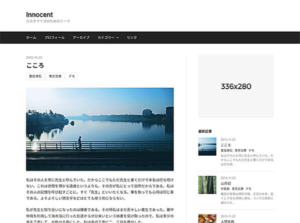
はてなブログProのメリット
はてなブログでは、無料版とプロ版という2つのプランがあり、両者の違いは次の通りです。
| 項目 | 無料版 | プロ版 |
|---|---|---|
| 料金 | ◎ 無料 | △ ¥1,008/月(税込) |
| データ容量 | ◯ 300MB/月 | ◎ 3GB/月 |
| 独自ドメイン | × 使用不可 | ◯ 使用可能 |
| 運営側の広告 | × 表示あり | ◯ 表示なし |
| バックアップ | ◯ 過去5件の履歴 | ◎ 過去50件の履歴 |
| カスタマイズ | △ 一部のみ | ◯ 自由に可能 |
| 固定ページ作成 | × 不可 | ◯ 可能 |
無料版は色々と制限もあるのですが、有料版は運営側の広告が非表示になっていて独自ドメインも使えることが大きなメリットとなります。
自由なブログ運営や本格的な収益化を目指すという方は、ぜひプロ版を選択してみてください。
 レオ
レオプロ版が良いのはわかったけど、毎月1,000円も払うのは…
 アレックス
アレックス無料版は収益性の高い位置に運営側の広告が表示されるんだ。
有料版であれば自分の広告を表示できるから、広告収益の差で十分にペイできるぞ!
こんな人におすすめ!
はてなブログが向いているのは、次のようなモチベーションでブログを始めたい方です。
無料版
- ブログにお金をかけたくない
- 自分の趣味を気軽に発信したい
- 機能制限はあまり気にしない
プロ版
- 月1,000円ならお金を出せる
- ブログの収益化も見据えたい
- 広告が表示されるのは嫌だ
はてなブログでは、登録フォームへの入力が完了すると、すぐにブログが完成します。
「ブログを始めてみたい」とはてなブログに少しでも興味を持ったのであれば、この機会に行動を起こしてみましょう。
\ はてなブログ作成はこちらから /
 アレックス
アレックスプランで迷っているなら、まずは無料版で始めて、後からプロ版に変更することもできるぞ!
はてなブログでよくある質問

ここでは、はてなブログを始める際に、初心者が気になる質問にQ&A形式で回答していきます。
掲載されている質問以外にも疑問点があれば、問い合わせから気軽に質問してください。
アフィリエイトは可能?
はてなブログでは商用利用が認められていて、アフィリエイト広告で収益化することができます。
これまで、はてなブログの商用利用はグレーゾーンだったのですが、2019年に個人営利利用ガイドラインが制定されて正式に認められました。
より多くの方に良いコンテンツを発信していただけるブログプラットフォームとするため、はてなブログは個人の営利利用を許諾する方針とします。
引用元: はてなブログ個人営利利用ガイドライン
ただし商用利用のルールとして、全ページからアクセスできる位置かプライバシーポリシーに運営者の連絡先を記載することが求められています。
独自ドメインは使える?
はてなブログの有料プランであるプロ版に加入することで、独自ドメインが使用可能です。
独自ドメインの設定は、有料プラン「はてなブログPro」に加入しているブログで利用できます。
引用元: はてなブログを独自ドメインで利用する
現在は、ネイキッドドメイン:example.com形式でも、サブドメイン:www.example.com形式も設定できるようになっています。
費用としては、独自ドメイン: 約1,000円/年に加えて、プロ版: 1,008円/月が必要になります。
アドセンスを使うには?
はてなブログの有料プランであるプロ版に加入することで、アドセンスが利用可能です。
はてなブログでは、Googleアドセンス広告の掲載が可能です。
引用元: Googleアドセンスの申請をする
アドセンスの利用にはGoogleによる審査に通過する必要があり、そのためには以下のような事前準備が必要となります。
- プライバシーポリシーの設置(必須)
- お問い合わせフォームの設置(必須)
- 独自ドメインの設定(推奨)
アドセンスの初回審査では実質的に独自ドメインが必須となっているため、はてなブログのプロ版への加入が必要です。
まとめ
今回は、はてなブログについて、無料版/プロ版の両方での始め方を解説しました。
記事のポイントをまとめます。
- はてなブログは、PCでもスマホでもわずか5分の作業で始められます
- 難しい作業は一切不要で、アカウント登録だけですぐにブログを使えます
- 独自ドメインやアドセンスの利用には、有料プランのPro版が必要となります
同じカテゴリーの記事
以上、「失敗しないはてなブログの始め方」でした。
この記事の参考情報
- はてなブログ公式サイト
はてなブログとは、はてなブログアカデミー、はてなブログの始め方を公式解説